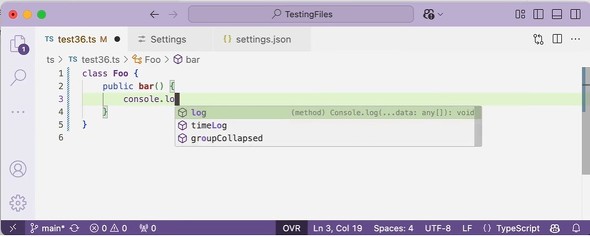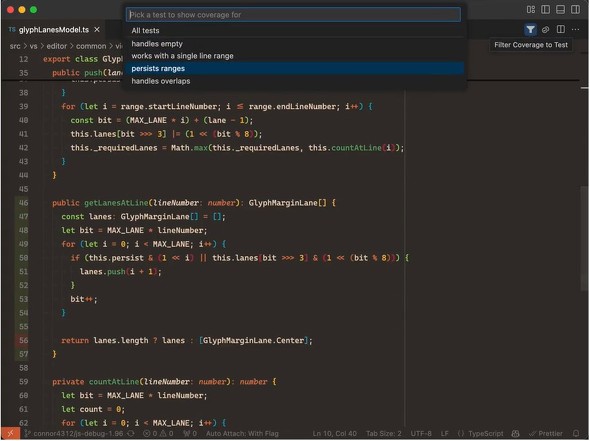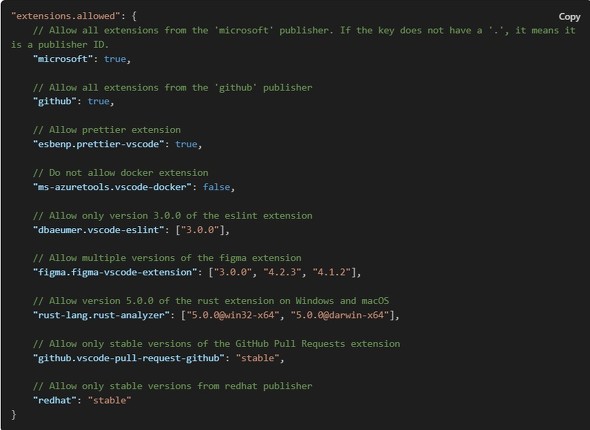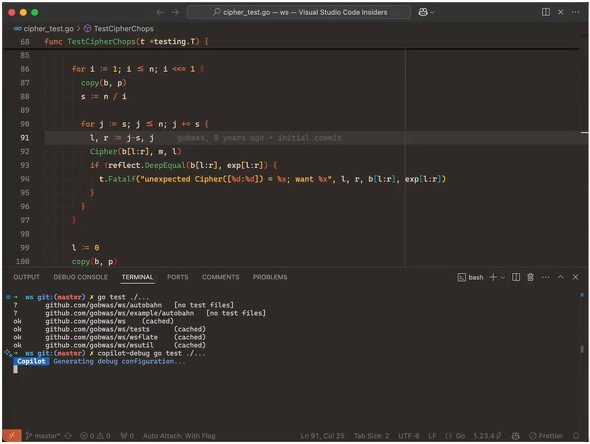Microsoft、「Visual Studio Code」バージョン1.96公開 テキスト入力を上書きに切り替えられるオーバータイプモード追加 ターミナルで合字に対応:インストールする拡張機能を管理者が制限可能に
Microsoftはクロスプラットフォームエディタ「Visual Studio Code」の最新版「November 2024」(バージョン1.96)を公開した。Copilotを活用したデバッグコマンドや、ターミナルの合字対応、拡張機能のインストール制限など、開発効率やセキュリティを向上させる機能が追加された。
Microsoftは2024年12月12日(米国時間)、WindowsやLinux、macOSに対応するクロスプラットフォームのエディタ「Visual Studio Code」(以下、VS Code)の最新版「November 2024」(バージョン1.96)を公開した。
VS Codeバージョン1.96では、テキスト入力を上書きモードに切り替えられるオーバータイプモードや、ターミナルの合字対応、拡張機能のインストール制限など、開発効率やセキュリティを向上させる機能が追加されている。
VS Codeバージョン1.96の主な変更点
テキスト入力を上書きモードに切り替えられるオーバータイプモード追加
テキスト入力を挿入ではなく上書きする形式に切り替えられる「オーバータイプモード」が追加された。オーバータイプモードは「View: Toggle Overtype/Insert Mode」コマンドで切り替えられる。
オーバータイプモード中は、ステータスバーに「OVR」インジケーターが表示される。「editor.overtypeOnPaste」という設定項目で、オーバータイプモード時にテキストを貼り付ける際の挙動を決めることもできる。またオーバータイプモード中のカーソルスタイルを「editor.overtypeCursorStyle」で変更できる。
「この機能は特に、Markdownテーブルを編集する際に役立つ。テーブルセルの境界をそろえたい場合に便利だ」と、Microsoftは述べている。
テストで実行されたコードを素早く確認できるテストカバレッジ機能を追加
テストごとにどのコードが実行されたかを正確に把握できるAPIの実装により、特定のテストが実行したコードを詳細に確認できるテストカバレッジ機能が追加された。
テストカバレッジ機能が利用可能な場合、「Test Coverage」ビューやエディタのアクション、または「Test Coverage Toolbar」内のツールバー(「Test: Test Coverage Toolbar」コマンドで切り替え可能)にフィルターボタンが表示される。「Test: Filter Coverage by Test」コマンドを使用してフィルターを適用することもできる。
ターミナルで合字を使用可能に
GPUアクセラレーションが使用されているかどうかに関係なく、ターミナルで合字(リガチャ)がサポートされるようになった。この機能は、「terminal.integrated.fontLigatures」で有効化できる。
ただし、同機能を使用するには、合字をサポートするフォントを「terminal.integrated.fontFamily」で指定する必要がある。
組織でインストールする拡張機能を管理可能に
VS Codeにインストールできる拡張機能を「extensions.allowed」で管理できるようになった。この設定では、発行元、特定の拡張機能、バージョンごとに許可またはブロックを設定できる。
拡張機能またはバージョンをブロックすると、すでにインストールされている場合には無効化される。管理者は、以下の項目ごとに拡張機能のインストールを許可またはブロックできる。
- 発行元の全ての拡張機能を許可またはブロック
- 特定の拡張機能を許可またはブロック
- 特定の拡張機能バージョンを許可
- 特定の拡張機能バージョンとプラットフォームを許可
- 拡張機能の安定バージョンのみを許可
- パブリッシャーの安定した拡張機能バージョンのみを許可
例えば、「microsoft」という発行元IDを指定すると、Microsoftが公開した全ての拡張機能を対象に設定できる。
拡張機能の複数のバージョンを許可したい場合は、バージョンを個別に指定する必要がある。プラットフォームごとにバージョンを制限するには、「@」を使用してプラットフォームを指定する(例:「rust-lang.rust-analyzer": ["5.0.0@win32-x64", "5.0.0@darwin-x64"])。
管理者は、Windowsのグループポリシーを使用してこの設定を構成することも可能だ。
GitHub Copilotによるデバッグを支援
VS Codeの「GitHub Copilot」を使用してプログラムをデバッグするための新しい「copilot-debug」コマンドが導入された。
このコマンドは、プログラムを実行するコマンドの前に「copilot-debug」を付けるだけで使用できる。「python foo.py」でプログラムを実行する場合は、「copilot-debug python foo.py」と入力することで、Copilotを利用したデバッグセッションを開始できる。
Copyright © ITmedia, Inc. All Rights Reserved.
関連記事
 「Visual Studio Code」バージョン1.95公開 Copilot Chatがより使いやすくなる機能追加など
「Visual Studio Code」バージョン1.95公開 Copilot Chatがより使いやすくなる機能追加など
Microsoftは「Visual Studio Code」のバージョン1.95を公開した。Copilot Editsや複数のGitHubアカウントに同時にログインできる機能などが追加された。 VS Code上でAzureの操作や調査ができる「GitHub Copilot for Azure」プレビュー公開 開発者や運用担当者に役立つシーンとは
VS Code上でAzureの操作や調査ができる「GitHub Copilot for Azure」プレビュー公開 開発者や運用担当者に役立つシーンとは
Microsoftは「Visual Studio Code」上で、Microsoft Azureに関してナビゲートを受けたり、Azureリソースを管理したりできる「GitHub Copilot for Azure」のプレビュー版を公開し、開発者や運用担当者に役立つシーンをコマンド例とともに解説した。 GitHub Copilotユーザーが利用可能になった「Visual Studio Code」の「Copilot Edits」機能とは? 新UIでどう便利になるのか?
GitHub Copilotユーザーが利用可能になった「Visual Studio Code」の「Copilot Edits」機能とは? 新UIでどう便利になるのか?
Microsoftは、「Visual Studio Code」の「Copilot Edits」機能(プレビュー版)を公式ブログで詳しく紹介した。2024年10月末に公開されたVisual Studio Codeの「October 2024」リリース(version 1.95)で導入された機能だ。